TikTok, una de las plataformas para compartir videos más populares, tiene un límite de duración de video de menos de 3 minutos. Por lo tanto, siempre debe ajustar la duración del video de TikTok a la deseada antes de cargarlo. Además, también puede recortar los videos de TikTok para eliminar algunas partes adicionales y hacer que sus videos sean más interesantes y atractivos. Afortunadamente, TikTok proporciona una función predeterminada para ajustar la duración del video TikTok, y puede aprender los pasos detallados a continuación. Este artículo también proporciona un editor de video potente y profesional para usted. ¡Sigue leyendo ahora!

Antes de ajustar la duración del video de TikTok en TikTok, debe asegurarse de que su aplicación TikTok esté actualizada a la última versión con la función "Ajustar clips". Con esta herramienta, puede ajustar libremente la duración del video TikTok de los videos grabados o subidos. Pero debe tener en cuenta que TikTok solo admite la carga de videos de hasta 3 minutos.


Si desea un editor de video y audio versátil para ajustar la duración del video TikTok en Windows/Mac, Aiseesoft Video Converter Ultimate debe ser su mejor opción. Proporciona múltiples herramientas, incluido el recortador de video, el editor, el convertidor, el mejorador de calidad, etc. También puede recortar los videos de TikTok en varias partes, fusionarlos en un solo video y hacer video de pantalla dividida en TikTok con este conversor de vídeo.

Descargas
El mejor editor de TikTok: Aiseesoft Video Converter Ultimate
100% Seguro. Sin anuncios.
100% Seguro. Sin anuncios.

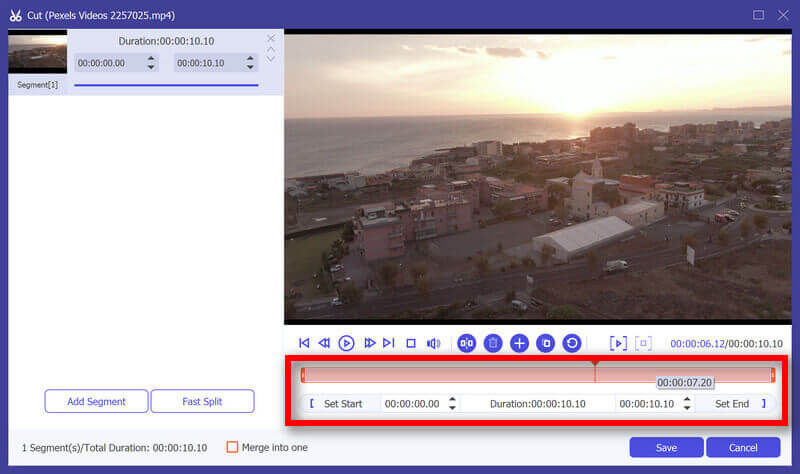

1. ¿Cómo ajustar la duración del video TikTok con iMovie en iPhone?
Haga clic en el ícono Más para crear un nuevo proyecto y agregue el video Tiktok deseado de su álbum. Luego, puede mover directamente la flecha amarilla en la línea de tiempo para decidir el punto de apertura y finalización y recortar el video TikTok libremente.
2. ¿Puedo ajustar la duración del video de TikTok después de publicarlo?
Desafortunadamente, la respuesta es no. TikTok no permite recortar videos de TikTok después de subirlos. Solo puede volver a cargar un nuevo video recortado.
3. ¿Puedo ajustar la duración de un video de TikTok a más de 3 minutos?
No, no puedes. Todos los videos de TikTok cargados deben limitarse a menos de 3 minutos. Es por eso que necesita recortar sus videos TikTok y solo quedan las partes más interesantes.
Conclusión
Aquí has sabido cómo ajustar la duración del video TikTok para cumplir con el requisito de carga. Debido a la limitación de duración, puede usar la herramienta predeterminada para recortar la mejor parte de los videos para TikTok. También puede usar el editor de video profesional: Aiseesoft Video Converter Ultimate para ajustar la duración del video TikTok con muchas funciones adicionales como poner varios videos en una pantalla. Bienvenido a dejar sus comentarios a continuación.

Video Converter Ultimate es un excelente conversor, editor y potenciador de video para convertir, mejorar y editar videos y música en 1000 formatos y más.
100% Seguro. Sin anuncios.
100% Seguro. Sin anuncios.